कम लागत में खुद से विंडोज 7 पासवर्ड को बायपास करने के 5 सिद्ध तरीके
पासवर्ड भूल जाने के कारण कई लोग लॉक हो गए हैं। यदि आपकी भी यही समस्या है, तो आपको इसकी आवश्यकता है विंडोज 7 पासवर्ड को बायपास करें जितनी जल्दी हो सके। अन्यथा, आप अपने कंप्यूटर में कोई परिवर्तन नहीं कर सकते. यदि आपको अभी भी अपना विंडोज 7 एडमिनिस्ट्रेटर पासवर्ड याद है, तो यह बहुत आसान होगा। आप Windows 7 व्यवस्थापक खाते और पासवर्ड को सीधे अक्षम कर सकते हैं।
यह लेख लॉगिन पासवर्ड के साथ या उसके बिना विंडोज 7 एडमिनिस्ट्रेटर पासवर्ड को बायपास करने के 5 आसान तरीके पेश करता है। कोई फर्क नहीं पड़ता कि आप विंडोज 7 एडमिनिस्ट्रेटर पासवर्ड भूल गए हैं या नहीं, आप मिनटों में विंडोज 7 पासवर्ड को बायपास कर सकते हैं। बस पढ़ें और फॉलो करें।

- भाग 1: बायपास भूल गए विंडोज 7 पासवर्ड
- भाग 2: ज्ञात पासवर्ड के साथ विंडोज 7 पासवर्ड को बायपास करें
- भाग 3: विंडोज 7 पासवर्ड को बायपास करने के अक्सर पूछे जाने वाले प्रश्न
भाग 1: बिना पासवर्ड के विंडोज 7 एडमिन पासवर्ड को बायपास करने के 4 तरीके
यदि आप विंडोज 7 पर अपना पासवर्ड भूल गए हैं तो कंप्यूटर को अनलॉक करने के लिए आप क्या कर सकते हैं? इसकी चिंता मत करो। भूले हुए विंडोज 7 पासवर्ड को बायपास करने के 4 आसान तरीके यहां दिए गए हैं। Windows 7 व्यवस्थापक पासवर्ड बाईपास सफलता दर उच्चतम से निम्नतम तक होती है।
तरीका 1: विंडोज 7 पासवर्ड रीसेट टूल चलाएं

4,000,000+ डाउनलोड
बूट करने योग्य सीडी/डीवीडी या यूएसबी फ्लैश ड्राइव के साथ विंडोज 7 पासवर्ड अनलॉक करें।
कई क्लिक के बिना एक नया व्यवस्थापक खाता बनाएँ।
4. विंडोज 10/8/7/Vista/XP आदि पर एडमिनिस्ट्रेटर पासवर्ड को बायपास करें।
imyPass विंडोज पासवर्ड रीसेट को मुफ्त डाउनलोड, इंस्टॉल और लॉन्च करें। विंडोज 7 पर पासवर्ड को सफलतापूर्वक बायपास करने के लिए, आपको पहले ईमेल पता और पंजीकरण कोड दर्ज करना होगा।
 चरण दोबूट करने योग्य विंडोज 7 पासवर्ड रीसेट यूएसबी या सीडी/डीवीडी जलाएं
चरण दोबूट करने योग्य विंडोज 7 पासवर्ड रीसेट यूएसबी या सीडी/डीवीडी जलाएं अपनी खरीद के आधार पर, आप पासवर्ड रीसेट सीडी/डीवीडी बनाएं और पासवर्ड रीसेट यूएसबी फ्लैश ड्राइव बनाएं के बीच चयन कर सकते हैं। बाद में, बर्न सीडी/डीवीडी या बर्न यूएसबी पर क्लिक करें। एक सामान्य कंप्यूटर में एक खाली डिस्क या यूएसबी ड्राइव डालें। जलने की प्रक्रिया को पूरा करने के लिए थोड़ी देर प्रतीक्षा करें। जब यह हो जाए तो OK पर क्लिक करें।
 चरण 33लॉक किए गए विंडोज 7 कंप्यूटर को बूट करें
चरण 33लॉक किए गए विंडोज 7 कंप्यूटर को बूट करें जली हुई डिस्क को बाहर निकालें। फिर इसे अपने लॉक किए गए विंडोज 7 कंप्यूटर में डालें। कंप्यूटर को पुनरारंभ। इस बीच, बूट मेनू में प्रवेश करने के लिए F12 या ESC कुंजी दबाएं। अपनी डाली गई सीडी/डीवीडी या यूएसबी ड्राइव चुनें। अपने कीबोर्ड पर एंटर दबाएं। बाद में, बूट मेनू को सहेजें और बाहर निकलें। आपका विंडोज 7 कंप्यूटर अपने आप रिबूट और अनलॉक हो जाएगा।
 चरण 4विंडोज 7 भूले हुए पासवर्ड को रीसेट करें
चरण 4विंडोज 7 भूले हुए पासवर्ड को रीसेट करें पासवर्ड रीसेट करने के लिए विंडोज 7 ऑपरेटिंग सिस्टम का चयन करें। चुनें कि आप किस व्यवस्थापक खाते के लिए पासवर्ड रीसेट करना चाहते हैं। क्लिक पासवर्ड रीसेट के बाद ठीक है पुष्टि करने के लिए। विंडोज 7 पासवर्ड को बायपास करने के लिए बस इतना ही। आप विंडोज लॉगऑन स्क्रीन को बायपास भी कर सकते हैं।

तरीका 2: पूर्व-निर्मित विंडोज 7 पासवर्ड रीसेट डिस्क का उपयोग करें
स्टेप 1अपने विंडोज 7 कंप्यूटर को पुनरारंभ करें। जब आप गलत पासवर्ड टाइप करते हैं, तो आप देखेंगे a पासवर्ड रीसेट विकल्प। इस विकल्प पर क्लिक करें और आगे बढ़ें।
चरण दोThe पासवर्ड रीसेट विज़ार्ड दिखाई पड़ना। अब आपको अपने कंप्यूटर में पासवर्ड रीसेट डिस्क डालने की जरूरत है।
चरण 3अपना ड्राइव चुनें और ऑन-स्क्रीन विज़ार्ड का पालन करें।
चरण 4में उपयोगकर्ता खाता पासवर्ड रीसेट करें स्क्रीन, एक नया विंडोज 7 व्यवस्थापक पासवर्ड और उसका नया पासवर्ड संकेत सेट करें।
चरण 5अगला क्लिक करें और संपूर्ण विंडोज 7 पासवर्ड बायपास प्रक्रिया को पूरा करें।
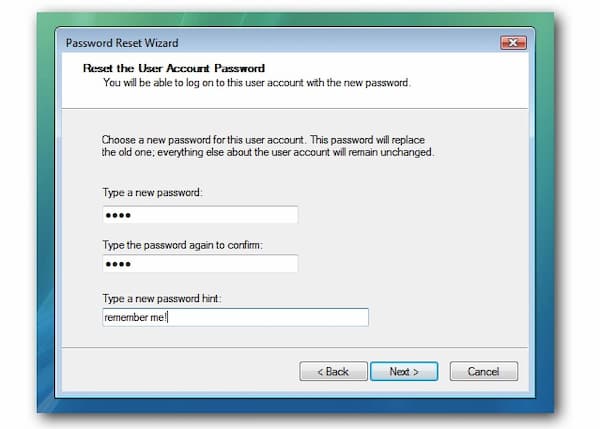
तरीका 3: कमांड प्रॉम्प्ट का उपयोग करके विंडोज 7 पासवर्ड रीसेट करें
आप विंडोज 7 एडमिनिस्ट्रेटर पासवर्ड को बायपास करने के लिए कमांड प्रॉम्प्ट का भी इस्तेमाल कर सकते हैं। आपका अंतर्निहित विंडोज 7 व्यवस्थापक खाता निम्न कमांड लाइनों के साथ अक्षम हो जाएगा। नतीजतन, विंडोज 7 पासवर्ड सुरक्षा को भी हटाया जा सकता है।
स्टेप 1कंप्यूटर को दोबारा चालू करो। लगातार दबा रहे हैं F8 जब तक आप देख नहीं लेते उन्नत बूट विकल्प स्क्रीन।
चरण दोचयन करने के लिए ऊपर और नीचे तीर विकल्पों का उपयोग करें कमांड प्रॉम्प्ट के साथ सुरक्षित मोड. पुष्टि करने के लिए एंटर कुंजी दबाएं।
चरण 3कमांड प्रॉम्प्ट विंडो में, टाइप करें शुद्ध उपयोगकर्ता और दबाएं प्रवेश करना अपने कीबोर्ड पर।
चरण 4ब्राउज़ करें और चुनें कि आप किस उपयोगकर्ता खाते का पासवर्ड रीसेट करना चाहते हैं।
चरण 5टाइप शुद्ध उपयोगकर्ता आपका नया खाता आपका नया पासवर्ड और चुनें प्रवेश करना. अपने व्यक्तिगत खाते और पासवर्ड से बदलना याद रखें। कमांड प्रॉम्प्ट के साथ विंडोज 7 पासवर्ड को बायपास करने के लिए बस इतना ही।
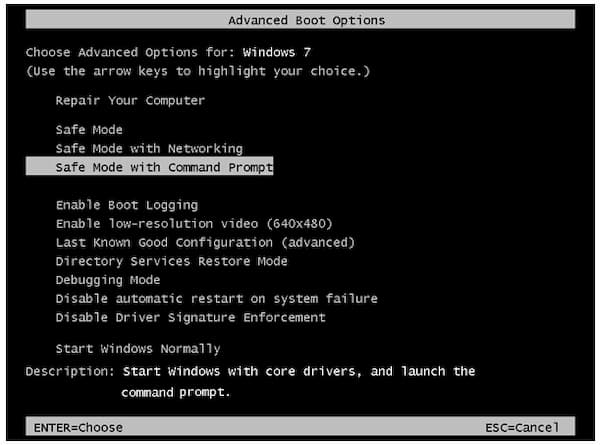
तरीका 4: सिस्टम रिपेयर डिस्क के साथ विंडोज 7 पर बायपास पासवर्ड
यदि आप अभी भी सिस्टम रिपेयर डिस्क रखते हैं, तो आप बिना पासवर्ड के विंडोज 7 पर एडमिनिस्ट्रेटर पासवर्ड को बायपास करने के लिए एक और समाधान प्राप्त कर सकते हैं। हालाँकि सिस्टम रिपेयर डिस्क का उपयोग करके विंडोज 7 पासवर्ड को अनलॉक करना एक तरह से जटिल है।
स्टेप 1अपने कंप्यूटर में एक मरम्मत डिस्क डालें। अपने कंप्यूटर को पुनरारंभ करें और में प्रवेश करने के लिए एक कुंजी दबाएं विंडोज़ स्थापित करें स्क्रीन।
चरण दोभाषा और अन्य प्राथमिकताओं का चयन करें। क्लिक अगला पर स्थानांतरित करने के लिए। चुनना अपने कंप्यूटर की मरम्मत करें और प्रक्रिया को पूरा करने के लिए थोड़ी देर प्रतीक्षा करें।
चरण 3चुनना सही कमाण्ड से प्रणाली पुनर्प्राप्ति विकल्प स्क्रीन।
चरण 4टाइप कॉपी c: windowssystem32utilman.exe c: और दबाएं प्रवेश करना अपने कीबोर्ड पर। (सी ड्राइव विंडोज इंस्टॉलेशन लोकेशन को इंगित करता है। आप इसे अपनी जरूरत के आधार पर बदल सकते हैं।)
चरण 5वाई टाइप करें और दबाएं प्रवेश करना पुष्टि करने के लिए। बाद में, अपने विंडोज 7 कंप्यूटर को रीबूट करें। चुनना उपयोग की सरलता विंडोज लॉगिन स्क्रीन के निचले बाएं कोने पर। यदि आप यह विकल्प नहीं देख सकते हैं, तो आप इसका उपयोग कर सकते हैं शुद्ध उपयोगकर्ता कमांड लाइन का उल्लेख रास्ते 3 में किया गया है।

भाग 2: ज्ञात पासवर्ड के साथ विंडोज 7 पासवर्ड को कैसे बायपास करें
यदि आप इस विंडोज 7 कंप्यूटर के एकमात्र उपयोगकर्ता हैं, और आपको अभी भी इसका व्यवस्थापक पासवर्ड याद है, तो आप निम्न चरणों के अनुसार विंडोज 7 व्यवस्थापक पासवर्ड को बायपास कर सकते हैं। नतीजतन, अब विंडोज लॉगिन स्क्रीन में व्यवस्थापक पासवर्ड दर्ज करने की कोई आवश्यकता नहीं है।
स्टेप 1विंडोज़ पर जाएं शुरू मेन्यू। निम्न को खोजें कंट्रोल पैनल.
चरण दोचुनना उपयोगकर्ता खातों और परिवार की सुरक्षा. क्लिक उपयोगकर्ता खाते के बाद अपना पासवर्ड हटाएं.
चरण 3अपना विंडोज 7 पासवर्ड डालें। चुनना पासवर्ड हटाएं विंडोज 7 पासवर्ड को सीधे डिसेबल करने के लिए।
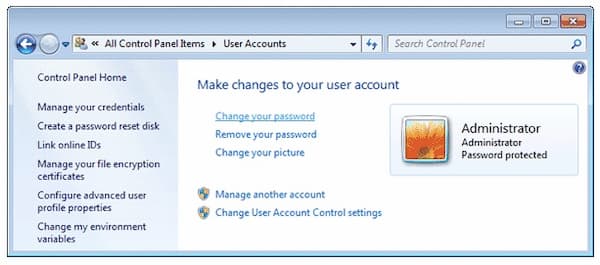
भाग 3: विंडोज 7 पासवर्ड को बायपास करने के अक्सर पूछे जाने वाले प्रश्न
क्या आप अतिथि खाते से विंडोज 7 पर व्यवस्थापक पासवर्ड को बायपास कर सकते हैं?
हाँ। अपने अतिथि खाते के साथ विंडोज 7 कंप्यूटर में लॉग इन करें। आप रीसेट डिस्क के बिना विंडोज 7 पर पासवर्ड को बायपास करने के लिए कमांड प्रॉम्प्ट का उपयोग कर सकते हैं।
लॉग इन किए बिना कमांड प्रॉम्प्ट कैसे एक्सेस करें?
विंडोज सेटअप प्रक्रिया के दौरान, दबाएं बदलाव तथा F10 एक ही समय में चाबियाँ। लॉक होने पर आप कमांड प्रॉम्प्ट खोल सकते हैं।
क्या आपको सभी अलग-अलग कंप्यूटरों के लिए एक स्थानीय व्यवस्थापक पासवर्ड का उपयोग करना चाहिए?
नहीं, इसके परिणामस्वरूप एक उच्च जोखिम होगा। एक बार आपका कंप्यूटर हैक हो जाने के बाद, अन्य कंप्यूटर उसी व्यवस्थापक खाते और पासवर्ड के कारण प्रभावित होंगे।
निष्कर्ष
कुल मिलाकर, आप विंडोज 7 उपयोगकर्ता खाते को पासवर्ड के साथ या उसके बिना सफलतापूर्वक हटा और अनलॉक कर सकते हैं। उपरोक्त विंडोज 7 एडमिनिस्ट्रेटर पासवर्ड बायपास तरीकों का परीक्षण किया गया है. जहाँ तक सर्वोत्तम विंडोज़ पासवर्ड बायपास टूल की बात है, imyPass विंडोज़ पासवर्ड रीसेट मुफ़्त डाउनलोड करने और आज़माने लायक है।




